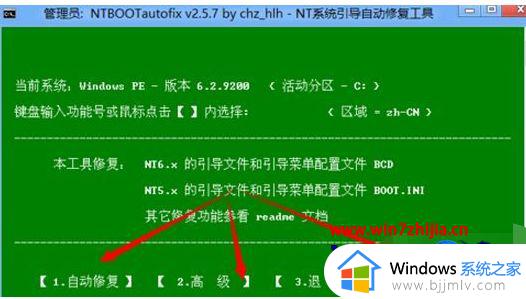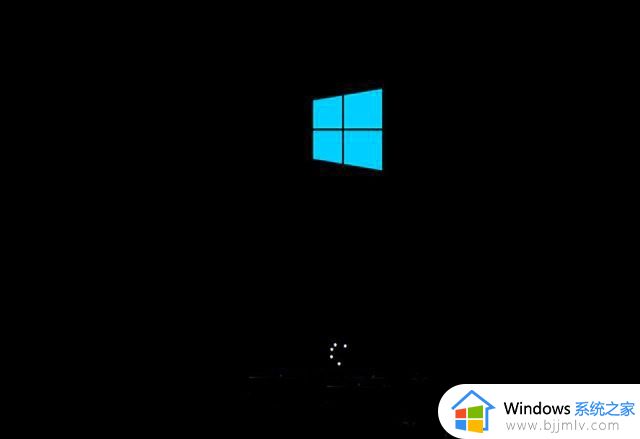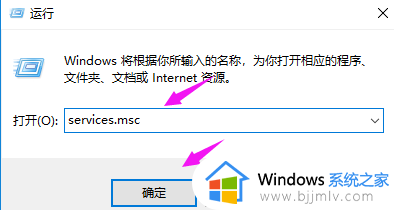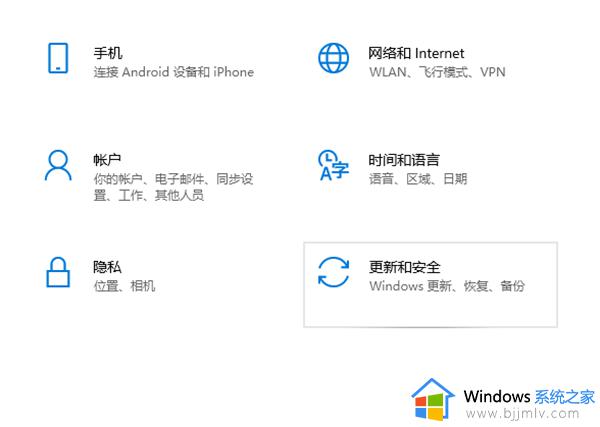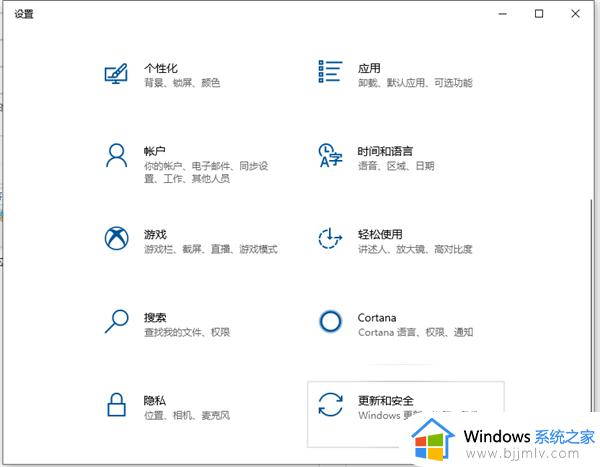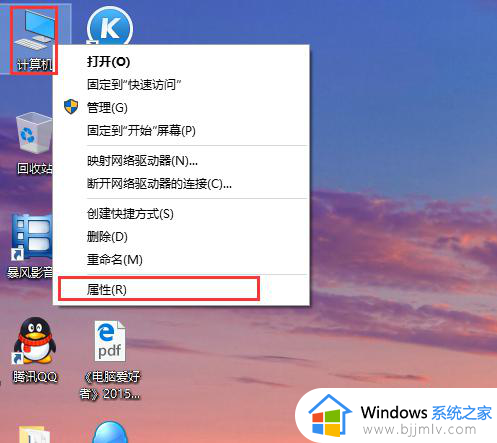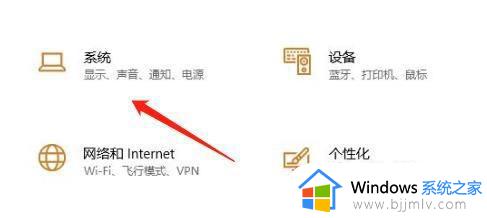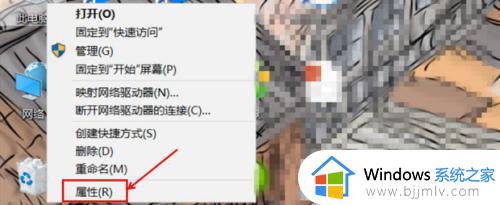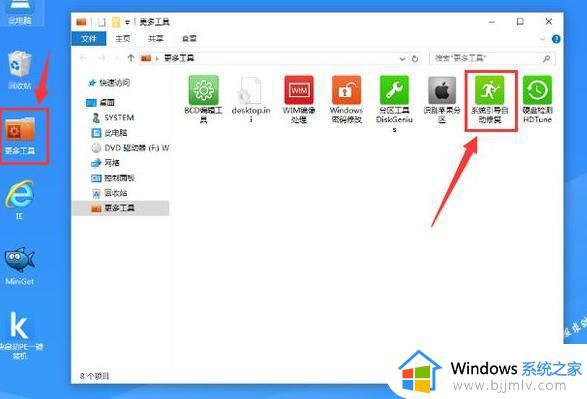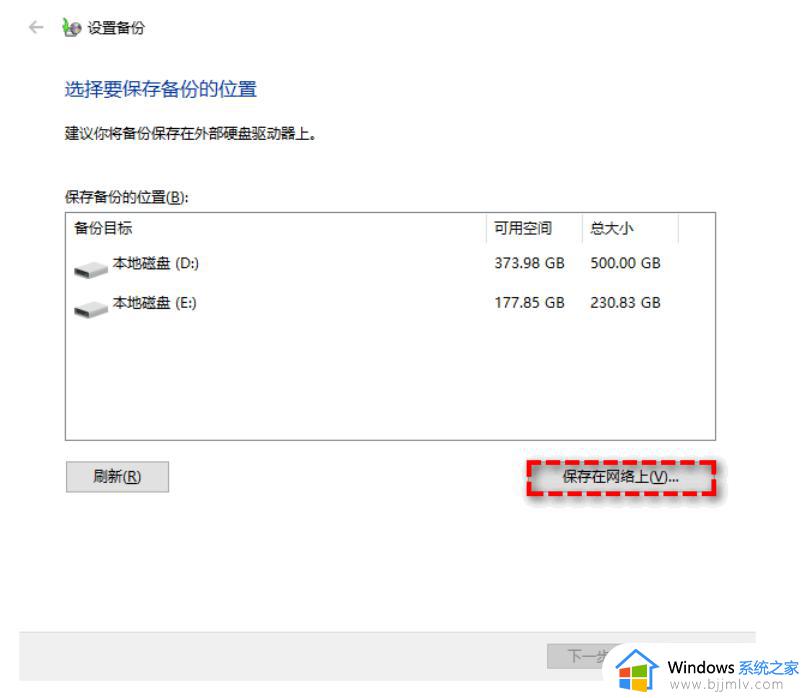win10还原系统后无法启动怎么办 win10还原后无法进入系统如何解决
每当用户使用的win10电脑出现运行故障时,我们在不想要进行重装系统的情况可以对系统进行还原来解决,可是当用户在对win10系统进行还原之后,重启时却无法进入系统桌面了,对此win10还原系统后无法启动怎么办呢?这里小编就来教大家win10还原后无法进入系统解决方法。
具体方法:
1、启动计算机,启动到Windows10开机LOGO时就按住电源键强制关机;如图所示
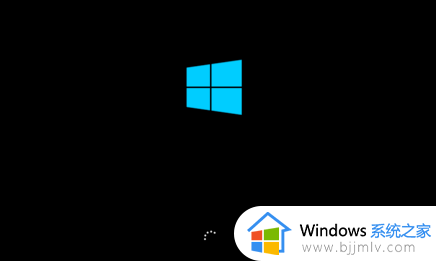
2、重复步骤3次左右启动后出现“自动修复”界面,我们点击高级选项进入;
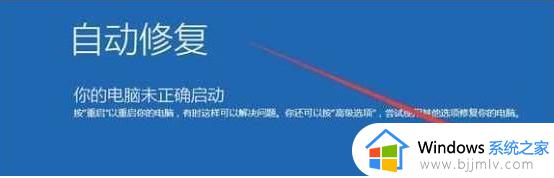
3、接下来会到选择一个选项界面,我们再点击“疑难解答”;
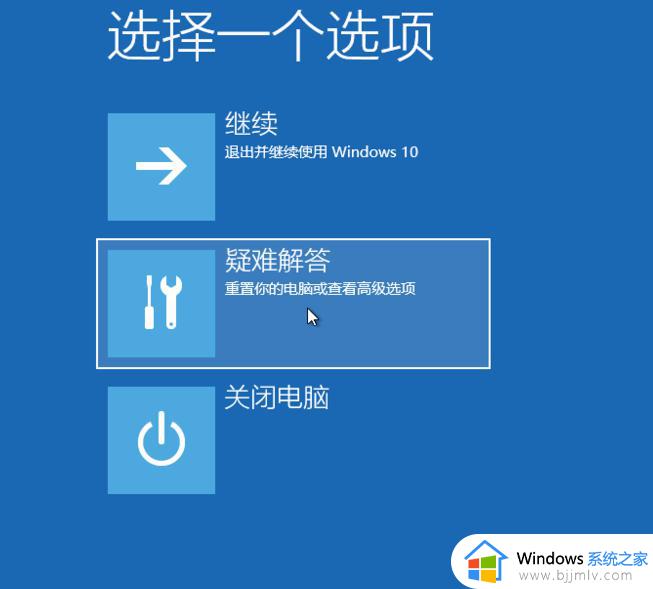
4、进入到疑难解答后,再选择“重置此电脑”,如下图:
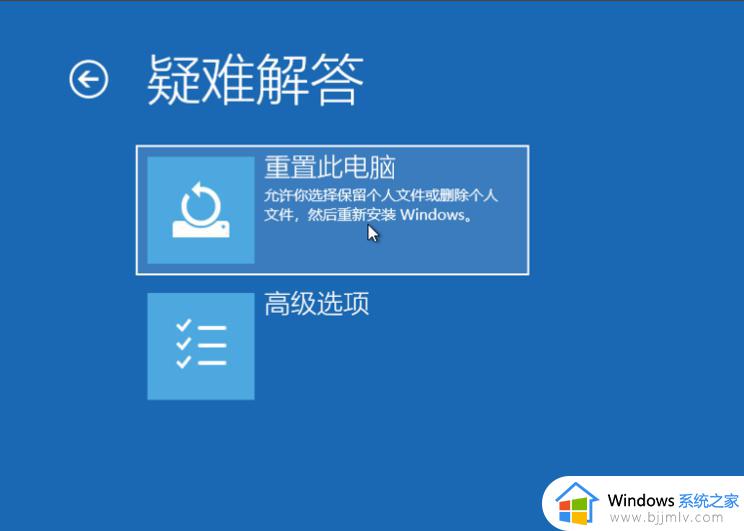
5、如果没有什么重要资料,小编推荐选择删除所有内容,有的话还是保留一下,
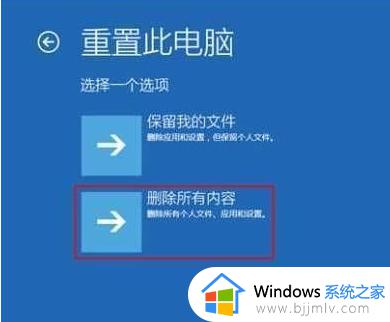
6、接下来一定要选择,仅限安装了Windows的驱动器;
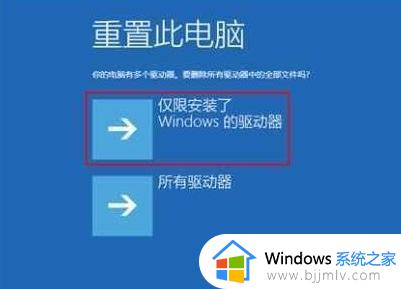
7、之后就会正常的重置你的电脑,类似于重新装一遍系统,比较的耗时,等待重置完毕,你的电脑就可以正常启动了。
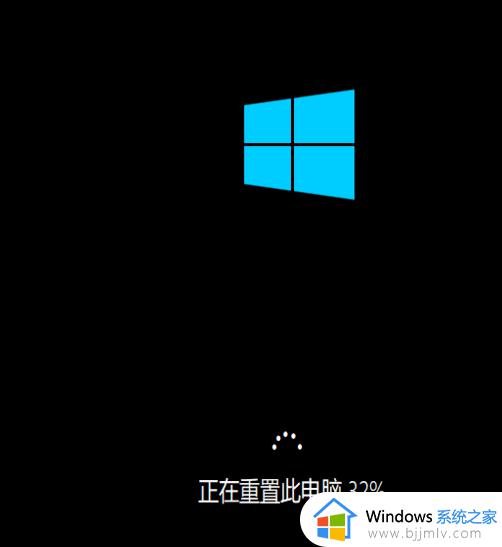
上述就是小编告诉大家的win10还原后无法进入系统解决方法了,有遇到这种情况的用户可以按照小编的方法来进行解决,希望能够帮助到大家。